Come aprire un file MBOX con/senza client di posta elettronica?
Riepilogo: lo scopo del blog di oggi è fornire il modo più semplice per importare/aprire file MBOX. In questo articolo ti guideremo attraverso ogni fase del processo su come apri i file MBOX con Tuonouccello, oltre ad affrontare e risolvere eventuali problemi che potresti incontrare durante il processo. Cominciamo.
-
- Una breve nota per il file MBOX
- Apri manualmente i file MBOX con Tuonouccello
- Con lo strumento Import Export
- Utilizza il browser Cromo per leggere il file MBOX
- Utilizzando il metodo Posta di Apple
- Usa finestre per aprire MBOX con Tuonouccello
- Metodo dell’entourage
- Strumento professionale
- Verdetto di osservazione
- Domande frequenti
Una breve nota sul file MBOX
Un file MBOX è un formato di file di casella di posta utilizzato per archiviare messaggi di posta elettronica. Utilizzando questo formato, tutte le email vengono archiviate in un unico file, semplificando la gestione e la migrazione dei dati delle email. Un’ampia gamma di client di posta elettronica supporta questo formato di file della casella di posta.
I file MBOX (cassetta postale) sono compatibili con molti client di posta elettronica gratuiti e open source, come Postbox, Posta di Apple, Opera Mail, SeaMonkey, The Bat e molti altri. Puoi anche esportare dati da account come Gmail e ProtonMail utilizzando file MBOX.
Un modo semplice per aprire e importare un file MBOX in Tuonouccello, perché entrambi sono compatibili tra loro. Abbiamo suddiviso tutte le fasi di questo processo. Controlliamolo!
Passaggio 1: Come manualmente Apri i file MBOX con Tuonouccello?
Puoi facilmente leggere il file mbox con Tuonouccello con un client di posta elettronica. Basta installare Tuonouccello e seguire i passaggi indicati di seguito:
1. Apri Tuonouccello >> Menu >> Impostazioni account

2. In Impostazioni account >> Cartelle locali >> Cerca i file MBOX che contengono la cartella

3. Tuonouccello aprirà delle finestre per il riavvio. Fare clic su “Riavvia”
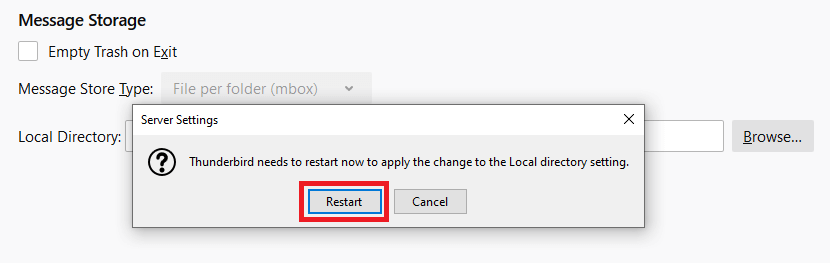
4. Apri un file MBOX in Tuonouccello in “Cartelle locali”.
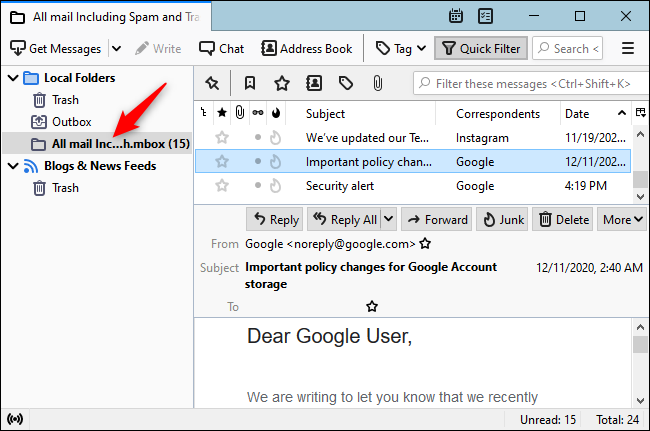
Passaggio 2: Apri i file MBOX con Tuonouccello tramite Import Export Tool
Un’altra soluzione per aprire un file di casella di posta in Tuonouccello è utilizzare ImportExportTools NG. È necessario aggiungere l’estensione e seguire i passaggi indicati di seguito:
1. Fare clic con il tasto destro sulla casella di posta dell’utente e selezionare ImportExportTools NG.
2. Nell’opzione ImportExportTools NG, selezionare Importa file MBOX dal menu a discesa.
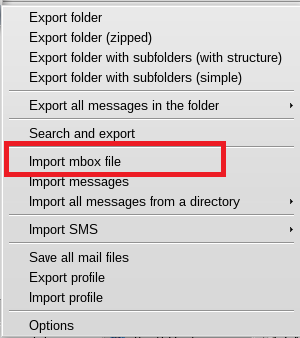
3. Successivamente, selezionare l’opzione Importa direttamente uno o più file MBOX.
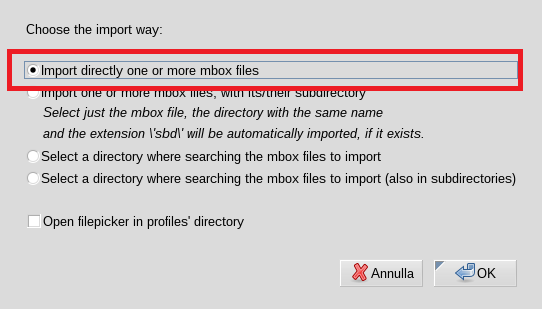
4. Selezionare File MBOX richiesto e Apri in Tuonouccello.
Passaggio 3: come aprire i file MBOX nel browser Cromo?
- Esegui Google Cromo sul tuo sistema.
- Per aprire il “file HTML” in Cromo, puoi facilmente trascinare e rilasciare il file HTML in una scheda o finestra del browser Cromo aperta.
- Quindi, fai clic con il pulsante destro del mouse sul file HTML, scegli Apri con e seleziona “Cromo”
- Il browser Google Cromo aprirà il file HTML, mostrandone il contenuto, contenente testo e immagini, come una pagina web.
Passaggio-4 leggi il file MBOX utilizzando Posta di Apple
- Avvia Posta di Apple e fai clic sulle opzioni del file.
- Ora puoi scegliere Importa casella di posta per aprire il file .mbox in Posta di Apple.
- Gli utenti vedranno una “finestra di dialogo“, selezionano l’opzione “file in formato MBOX” e fanno clic sul pulsante “Continua”.
- Nella finestra appena aperta, vai alla posizione dei file MBOX e fai clic sul pulsante Scegli.
- Attendi il completamento del processo al termine del processo di importazione da MBOX a Posta di Apple. Una volta completata con successo l’importazione, verrà visualizzato un messaggio >> premere FATTO.
- La casella di posta di trasferimento verrà visualizzata nella cartella di importazione e mostrerà il nome esatto della cartella come nome della cartella del file MBOX di origine.
Passaggio 5: utilizzare finestre per aprire MBOX con Tuonouccello
- Esegui qualsiasi client di posta elettronica che desideri aprire.
- Vai alle schede File o Apri.
- Scegli il file MBOX da aprire.
Passaggio 6: apertura del file MBOX con Entourage
Se i tuoi dati sono nel sistema operativo finestre, trasferiscili su Mac OS utilizzando l’unità USB e quindi segui i passaggi seguenti:
- Vai alla scheda File >> Opzione di importazione >> Contatti o messaggi da file di testo >> Importa messaggi da MBOX.
- Ora sfoglia il file e premi il pulsante “OK“.
Secondo metodo: puoi facilmente trascinare e rilasciare il file MBOX nella finestra dei messaggi di Entourage.
Come aprire un file MBOX senza alcun client di posta elettronica?
Se non desideri aprire MBOX con Tuonouccello o altri programmi di posta elettronica, puoi utilizzare altri metodi per aprirne il contenuto. È possibile scaricare il programma FreeViewer Strumento visualizzatore MBOX, che consente di sfogliare i dati dei file MBOX. Il programma offre diverse funzioni per aprire e-mail e allegati di file MBOX.
Questo è un ottimo software che consente agli utenti di aprire file MBOX basati su finestre o Mac. Con l’aiuto dello strumento, apri i file MBOX da oltre 20 applicazioni di posta elettronica. Inoltre, ottieni un’anteprima dei file MBOX da qualsiasi client di posta elettronica su sistema operativo finestre 10, 8, 7 (32 bit o 64 bit) e finestre Server 2016, 2012 R2, 2008.
Verdetto d’osservazione
In questo articolo, abbiamo spiegato una soluzione semplice per facilmente Apri i file MBOX con Tuonouccello senza affrontare alcun problema. Qui, forniamo due diversi metodi per completare facilmente e rapidamente l’attività senza alcuna restrizione tecnica. Lo strumento automatizzato è progettato per aprire e visualizzare più file MBOX con Mozilla Tuonouccello senza avere alcuna conoscenza tecnica. Leggi questo post sul blog per una soluzione rapida.
Domande frequenti
D 1: Come leggere il file MBOX con Tuonouccello?
Se desideri importare MBOX su Tuonouccello localmente, il riquadro di sinistra seleziona le cartelle locali in modo che siano evidenziate. Seleziona Strumenti >> Strumenti di importazioneesportazione NG >> Importa il file MBOX >> Importa direttamente uno o più file MBOX >> Seleziona il file MBOX esportato e premi Apri.
D-2 Posso aprire un file MBOX senza Tuonouccello?
Sì, questo strumento ti consente di aprire facilmente un file MBOX con o senza Mozilla Tuonouccello in modo semplice.
D 3: È possibile aprire e visualizzare più file MBOX con i client Tuonouccello Email?
Sì, questa utility può aprire facilmente più file MBOX con Tuonouccello senza avere restrizioni sulla dimensione del file.

